Apple heeft zijn downtime-functie uitgebracht in iOS 12, waarmee je de volledige controle hebt over de tijd die je op je iPhone doorbrengt. Als u niet bekend was met de functie, kunt u meer leren over wat downtime op een iPhone is en hoe u een schema op uw iPhone kunt instellen.
Maar als u niet wilt forceren om voor elke dag van de week hetzelfde tijdschema te gebruiken, hoe u de download op de iPhone uitschakelt, of zelfs schakel downtime op uw iPhone uit zonder een toegangscode? Lees nu meer over de ultieme gids voor downtime op de iPhone.
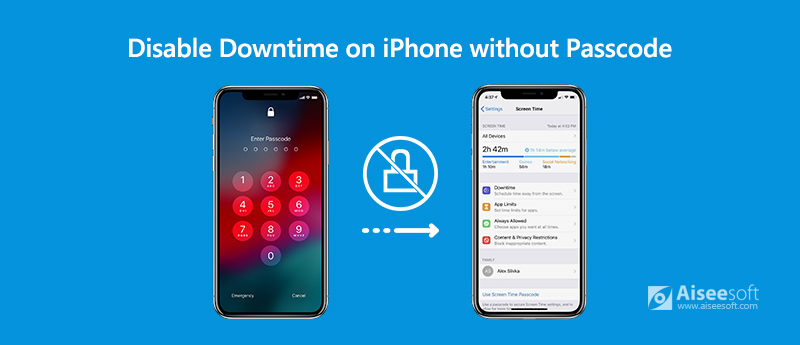
Net als de naam van de functie, is Downtime op iPhone een functie binnen Screen Time waarmee u dutjes kunt instellen voor uw iPhone. Gedurende de periode kan alleen de Always-allowed-applicatie worden gebruikt. Bovendien is de Downtime op de iPhone van toepassing op alle iOS-apparaten die dezelfde iCloud gebruiken voor schermtijd. Voorafgaand aan het schema is er een waarschuwing met een pop-upscherm 5 minuten voordat uw iPhone de downtime bereikt. Het zou handig moeten zijn voor ouderlijk toezicht op de iOS-apparaten van hun kinderen.

Anders dan de app-limieten, kunt u de downtime op de iPhone niet aanpassen nadat deze is geconfigureerd. Voor alle 7 dagen in een week wordt hetzelfde tijdschema gevolgd. Hier is de methode om het downtime-schema op uw iPhone in te stellen dat u moet volgen.
Stap 1 Open de Instellingen app op je iPhone. U kunt op de tikken Schermtijd optie om de Uitvaltijd waarmee u een schema kunt instellen voor tijd weg van het scherm.
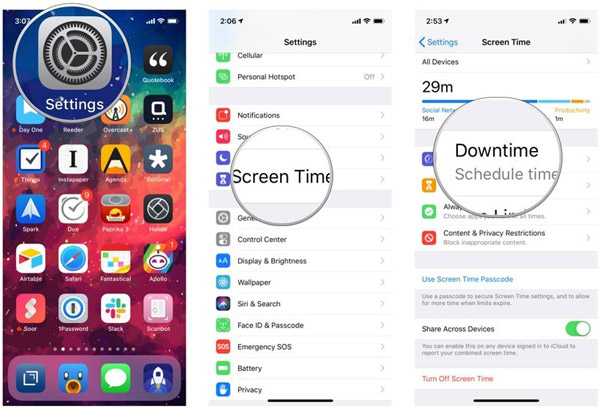
Stap 2 Daarna kunt u de positie omschakelen om de schakelaar in te schakelen om de downtime-functie met een groene kleur in te schakelen. Stel de begin- en eindtijd in om uw downtime van de iPhone naar wens in te plannen.
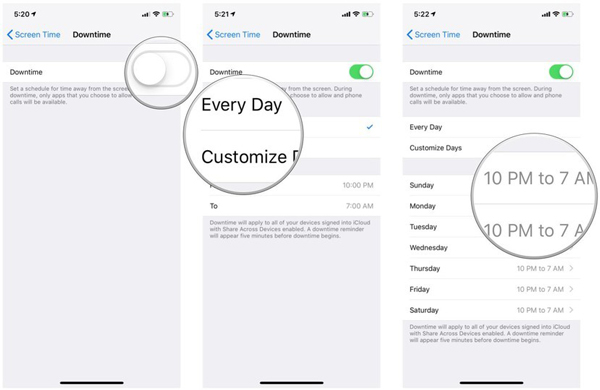
Stap 3 Open de Instellingen app en selecteer de Schermtijd keuze. Tik op de Altijd toegestaan optie om de apps te kiezen die beschikbaar zijn tijdens de downtime, of selecteer de Alle apps en categorieën app-limiet.
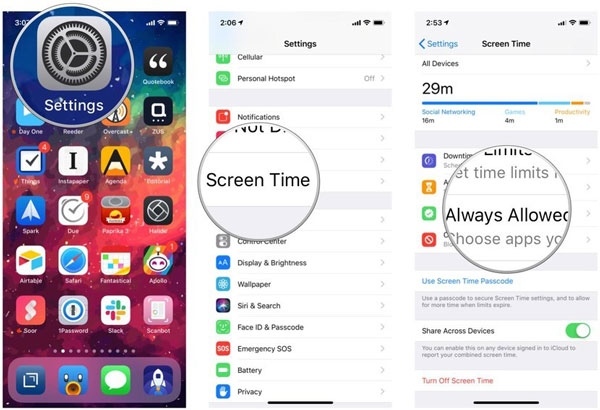
Stap 4 Tik op de rode knop links van de app en tik vervolgens op verwijderen onder het gedeelte Toegestane apps. U kunt op de green tikken + knop om het gebruik van de apps tijdens Downtime mogelijk te maken.
Leer hoe u wis app-caches op iPhone
Hoe kom je af van het vervelende tijdschema tijdens de vakantie? Zoals hierboven vermeld, kunt u de downtime-schema's niet aanpassen op basis van de dag van de week. U kunt de downtime echter op elk gewenst moment handmatig uitschakelen, zoals hieronder. (Zoek andere SMS-schema-apps here)
Stap 1 Ga naar uw Instellingen app op je iPhone, tik je op de Schermtijd optie en selecteer de Uitvaltijd optie uit de lijst om het downtimeschema uit te schakelen.
Stap 2 Volg gewoon hetzelfde proces om de positie te wisselen om de downtime-functie uit te schakelen. Tik op de Schermtijd knop linksboven om terug te gaan naar het vorige scherm.
Stap 3 Als u de downtime uitschakelt, worden er geen wijzigingen aangebracht in de lijst met toegestane apps. Daarna wordt er geen tijdschema weergegeven wanneer u de downtime inschakelt.
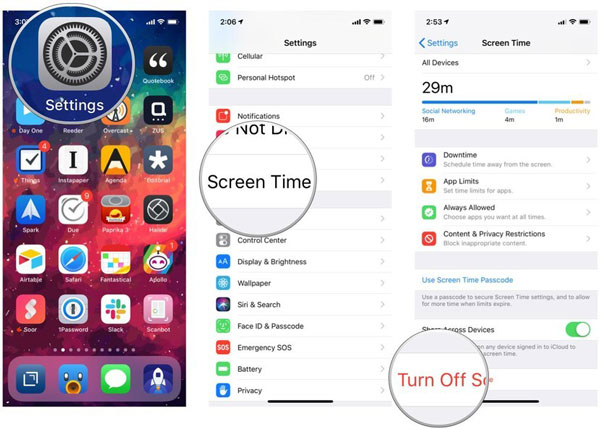
Als u zojuist de downtime-functie hebt geactiveerd met een toegangscode, maar deze na meerdere pogingen bent vergeten. Wat moet u doen om downtime op de iPhone zonder toegangscode uit te schakelen of zelfs de toegangscode opnieuw in te stellen? iPhone Unlocker is een gewenste methode om de toegangscode voor Screen Time uit te wissen om de downtime van de iPhone gemakkelijk uit te schakelen. Bovendien kunt u de toegangscode ook verwijderen en herstellen zonder gegevensverlies.

Downloads
100% veilig. Geen advertenties.
100% veilig. Geen advertenties.
Schakel gewoon uit Find My iPhone op uw iPhone om de beperkingscode van Downtime te verwijderen. Zorg er dan voor dat vooraf de nieuwste versie van iTunes al op de computer is geïnstalleerd.
Stap 1 Download en installeer Aiseesoft iPhone Unlock, start het programma en kies de Schermtijd modus om de toegangscode te wissen om het downtime-schema in te stellen zonder gegevens te verliezen.
Stap 2 Verbind je iPhone met de computer met de originele USB-kabel. Zorg ervoor dat uw computer het apparaat kan scannen. Wanneer u het scherm Toegangscode schermtijd verwijderen opent, klikt u op de Start knop.

Stap 3 Wat betreft iOS 12 of hoger, zal iPhone Unlocker onmiddellijk beginnen met het ontgrendelen van de Screen Time-toegangscode op uw iPhone. Het duurt slechts een korte periode om de toegangscode voor iPhone-downtime uit te wissen.

Stap 4 Wanneer u de toegangscode verwijdert, kunt u een andere toegangscode voor de schermtijd opnieuw instellen. Daarna kunt u hetzelfde proces volgen om een schema voor downtime in te stellen of de functie uit te schakelen.
Wat gebeurt er met de iPhone tijdens downtime?
Betekent dit dat de iPhone wordt uitgeschakeld tijdens downtime? Wat gebeurt er met de iPhone tijdens de periode? U krijgt geen app-meldingen, u hebt geen toegang tot andere apps dan die in Altijd toegestaan categorie- en standaardsysteem-apps, en alle pictogrammen worden grijs weergegeven. Maar u kunt tijdens de periode nog steeds oproepen en sms-berichten ontvangen.
Is er een methode om de downtime op de iPhone te verlengen?
Het iPhone-scherm toont het bericht Je hebt je limiet op X bereikt met de naam van de app. Er zijn 3 volgende opties, Herinner me eraan over 15 minuten, negeer de limiet voor vandaag en Annuleer. U kunt ervoor kiezen om u na 15 minuten te herinneren, die slechts voor 15 minuten worden gedeblokkeerd.
Waarom blokkeert downtime sommige apps niet?
Zorg ervoor dat de Blokkeren aan einde limiet optie is ingeschakeld onder het gedeelte App-limieten. U kunt natuurlijk ook de instellingen voor de Alle apps en categorieën optie is aangevinkt. Daarna kunt u de downtime-functie toepassen om te controleren of deze werkt.
Conclusie
Als u ten volle wilt profiteren van de Downtime-functie, kunt u de ultieme gids uit het artikel leren. Zoek gewoon uit hoe u downtime-schema's kunt instellen en uitschakelen in verschillende situaties. Aiseesoft iPhone Unlocker is de gewenste oplossing waarmee u rekening kunt houden om de toegangscode voor uw iPhone op te halen en te herstellen.

Om het vergrendelde iPhone-scherm te repareren, kan het wissen van de wachtwoordfunctie u veel helpen. En u kunt ook gemakkelijk het Apple ID- of Screen Time-wachtwoord wissen.
100% veilig. Geen advertenties.
100% veilig. Geen advertenties.